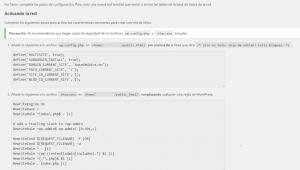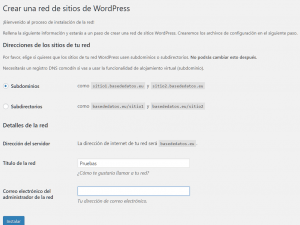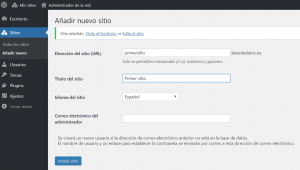Cómo crear un sitio web Multisite en WordPress
Antes de entrar en materia:
¿Qué es WordPress Multisite?
Multisite es una característica de WordPress que nos permite administrar varios sitios web desde un único panel de control, con una sola base de datos y con los plugins y temas compartidos.
A lo largo de este artículo iremos viendo cómo hay que ir configurando todo esto.
¿Qué utilidad tiene un Multisite?
La utilidad más clásica es para un proyecto web que necesitas traducir a varios idiomas. WordPress Multisite es tu solución ideal.
Con un Multisite, cada idioma es un site independiente. Por ejemplo : miweb.com/es (español), miweb.com/en (inglés), etc. también puede crearse de este modo: es.miweb.com (español), en.miweb.com(inglés), etc.y puedes realizar diseños o configuraciones distintas para cada idioma (si lo crees oportuno).
Para crear un sitio web Multisite en WordPress lo primero que debemos hacer es mirar si ya tenemos esta opción disponible en Herramientas del panel de administración de WP.
En la primera imagen no aparece y sí en la segunda:
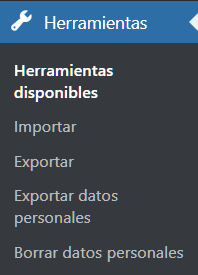
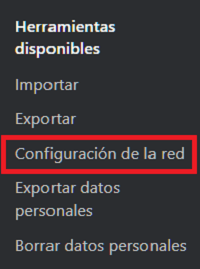
Para que tengamos la opción de Configuración de la red debes añadir solo estas dos líneas de código en el archivo wp-config.php
/* Multisitio */
define( 'WP_ALLOW_MULTISITE', true );
Siempre antes de la línea que pone:
/* That’s all, stop editing! Happy blogging. */
Una vez hecho esto volver al panel de administración y ya nos saldrá esta opción, clicamos en ella y nos aparece la siguiente ventana:
Seguimos las instrucciones, copiamos la primera parte y la pegamos en wp-config.php justo debajo de las líneas que hemos añadido antes.
La segunda parte hay que copiarla y pegarla en .htaccess tal como nos indican.
Si no tenemos Apache y nuestro sitio web es con nginx debemos modificar el archivo "nginx.conf" que debe estar en la carpeta "conf." en la raíz de nuestros archivos. (si queremos trabajar con subdirectorios)
Ruta: "Sitio remoto/conf/nginx.conf"
Este es el código que hay que añadir o modificar:
# Multisite subdirectory mode only (subdomains mode works by default)
# uncomment following if-block only if you are running a WordPress multisite under subdirectories
if (!-e $request_filename) {
rewrite /wp-admin$ $scheme://$host$uri/ permanent;
rewrite ^(?!^/my-db-admin)(/[^/]+)?(/wp-.*) $2 last;
rewrite ^(?!^/my-db-admin)(/[^/]+)?(/.*\.php) $2 last;
}
En ambos casos habrá que volverse a logear.
Posteriormente nos aparecerá la siguiente ventana:
Aquí debemos decidir si queremos Subdominios o Subdirectorios .
Cumplimentado esto ya tenemos nuestro Multisite.
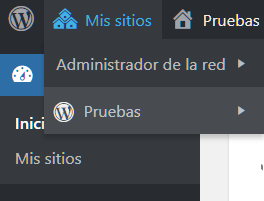
Desde Administrador de la red se pueden crear tantos subdominios o subdirectorios como nos hagan falta.
También desde ahí tenemos que subir todos los plugins que hagan falta para todos los subdominios. Pero no hay que activar ninguno, cada subdominio activará los que le hagan falta.
Si activamos un plugin quedará activo para todos los subdominios y no podrán desactivarlo.
Los temas funciona de forma diferente, hay que subirlos desde Administrador de la red y activarlos, cada subdominio podrá escoger entre los que estén activos para la red.
Y eso es todo, el resto funciona como WordPress normal.
Espero que este artículo te sea de utilidad (este es mi único propósito).
Si te ha gustado este artículo, por favor, comparte - Gracias -